Cerberus 
Chefredakteur

Dabei seit: 23.07.2002
Beiträge: 12.049
Herkunft: Lübeck
 |
|
 Windows 8.1: SkyDrive komplett abschalten Windows 8.1: SkyDrive komplett abschalten |
     |
Was ist eigentlich Skydrive und kann man das deaktivieren? werden sich möglicherweise einige Anwender fragen...
SkyDrive ist seit 2008 ein Online-Speicher (Cloud) von Microsoft und ermöglicht es uns, Dateien im Internet zu speichern und von überall her über das Internet auf diese gespeicherten zuzugreifen und sie mit den Daten auf unseren Rechnern abzugleichen also zu synchronisieren. Von der grundsätzlichen Idee her sicherlich nicht verkehrt, wäre da nicht das mangelnde Vertrauen in externe Datenspeicher, insbesondere nach dem Prism Skandal...
Skydrive ist inzwischen ab Werk sprich Windows 8.1 ein elementarer Bestandteil des neuen Betriebssystems und das ist ein Faktum, der beileibe nicht jedem gefällt. Sei es nun aus einer persönlich subjektiver Abneigung gegen Datensynchronisation an sich, oder aus fehlendem Vertrauen, denn die Daten in der Skydrive Cloud von Microsft unterliegen der Kontrolle von...ja von wem eigentlich ?
Sei es drum, wer sich damit nicht befassen möchte, dem steht es natürlich frei, das Thema unter Windows 8.1 kategorisch zu beenden, dazu reicht es aber nicht Skydrive zu konfigurieren, weil es trotzdem im Hintergrund am System "knabbert" und das war auch ein Grund für uns, dem einen Riegel vorzuschieben. Knabbern bezieht sich in diesem Zusammenhang durchaus auf handfeste Probleme, denn uns haben Anwender davon berichtet, dass Skydrive enorme CPU Auslastungen erzeugen kann, bis hin zum Einfrieren des Systems.
Die Deaktivierung unter Windows 8.1 Pro und Enterprise:
Gehen wir es also an, dazu ist es zunächst einmal notwendig, die richtige Anleitung fürs korrekte Betriebssystem zu lesen, denn dieses erste Kapitel ist ausschließlich für die Besitzer von Windows 8.1 Pro und Enterprise relevant. Alle anderen Benutzer von Windows 8.1 dürfen im nächsten Kapitel weiterlesen, zumal die normale Basisversion von Windows 8.1 keinen Zugang zum Gruppenrichtlinien Editor besitzt.
Diesen Editor rufen wir auf, in dem wir in der Desktopumgebung die Tastenkombination Windows Taste + R nutzen und in der jetzt geöffneten Eingabemaske gpedit.msc eintippen und anschließend mit ok bestätigen:
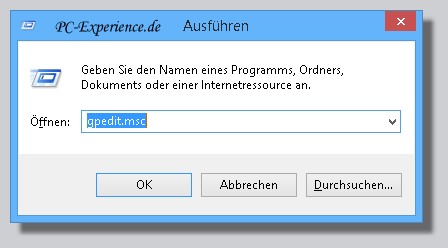
Der Gruppenrichtlinien Editor sollte jetzt geöffnet sein, so dass wir uns nun im linken Teilfenster zu Computerkonfiguration/Administrative Vorlagen/Windows-Komponenten/SkyDrive durchhangeln können:

Hier angekommen, markieren wir links den Eintrag Skydrive und suchen im rechten Teilfenster nach Verwendung von Skydrive für die Datenspeicherung verhindern:
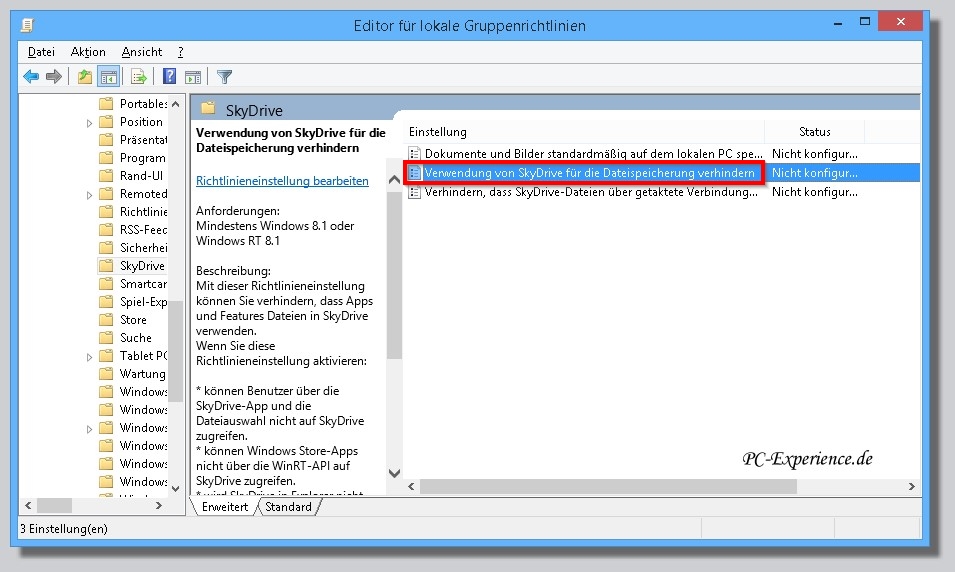
Jetzt klicken wir exakt diesen Eintrag doppelt an und ändern die Werksvoreinstellung von nicht konfiguriert auf aktiv.

Nach einem System Neustart ist Skydrive nun auf unserem System komplett abgeschaltet und kann nicht mehr ins System funken, geschweige denn angewählt werden.
Die Deaktivierung unter Windows 8.1:
Wie schon erwähnt steht uns in der Windows 8.1 Basisversion der Gruppenrichtlinien Editor leider nicht zur Verfügung, ergo müssen wir uns in die Registry begeben, um den gleichen Effekt wie in den anderen Versionen zu ermöglichen.
Dazu ist es notwendig in der Desktop Umgebung von Windows 8.1 wiederum die Tastenkombination Windows Taste +R zu bemühen und diesmal regedit.exe einzugeben und zu bestätigen. Anschließend navigieren wir zu folgendem Pfad:
HKEY_LOCAL_MACHINE\SOFTWARE\Policies\Microsoft\Windows
Hier angekommen klicken wir den Eintrag Windows mit der rechten Maustaste an und wählen aus dem jetzt öffnendem Kontextmenü einen neuen Schlüssel aus, den wir Skydrive nennen. Diesen neuen Schlüssel markieren wir und legen im rechten Teilfenster einen dazu passenden Eintrag an nämlich DisableFileSync. Dies funktioniert am einfachsten wiederum über einen Rechtsklick und der Verwendung des Kontextmenüs, wobei ihr bitte darauf achtet, dass der zu erstellende Schlüssel ein DWORD-Wert (32-Bit) ist und keinesfalls etwas anderes. Als Wert geben wir eine 1 ein, so dass der Eintrag seine Wirksamkeit entfalten kann, eine 0 wäre einer Unwirksamkeit gleichzustzen. Wie das Ganze fertig aussieht, seht ihr im folgenden Screenshot:

Nach einem Neustart wäre auch auf diesem Windows 8.1 System das Feature Skydrive deaktiviert.
Natürlich könnte man die Deaktivierung von Skydrive auf allen Window 8.1 Versionen gleich so durchführen, aber einige Anwender zeihen es vor, nicht in der Registry zu agieren, zumal dies zugebenermaßen immer ein gewisses Risiko dratsellt. Insofern raten wir grundsätzlich vor jeder dieser maßnhamen zu einem gründlichen Backup oder besser gleich Komplett Image.
Hinweis: wie man es deaktiviert haben wir euch gezeigt, sollen diese Vorgänge rückgängig gemacht werden, reicht es den Eintrag Skydrive in der Registry zu löschen respektive im Gruppenrichtlinien Editor unsere vorgenommene Einstellung wieder auf nicht konfiguriert zu stellen.
weiterführende Links:
Artikel, Tipps, Tricks und Workshops für Windows 8 und 8.1
Cerberus
|
|















